excel2016工作簿,excel2007工作表
浏览量:253次
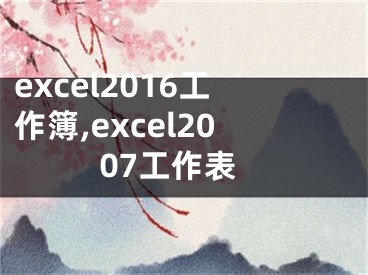
excel2016工作簿,excel2007工作表
超市一个月中每天的销售报告都存储在同一个工作簿中。如果一个月有31天,工作簿中将有31个报表。现在,要汇总一个月的销售数据,需要计算工作表中从1号到31号的所有数据。这个总结怎么实现,能不能简单一点?事实上,只需简单的三个步骤就可以轻松完成。
访问:
微软office 2016正式版KMS工具激活工具
1. 建立查询
选择数据选项卡,单击新建查询从文件从工作簿,找到存储数据的Excel工作簿文件。选择后,单击导入。在弹出的导航窗口左侧,选择文件名,点击编辑,在新的查询编辑器窗口中,按住Ctrl键依次选择最右侧的三列,点击鼠标右键选择删除。单击数据右下角的图标以展开数据。
2. 整理数据
查询完成后,如果查询中有不必要的列或行,可以选择并删除它们。在查询编辑器窗口中,点击“转换”位置的“使用第一行作为标题”,使工作表中的字段名成为查询表中的字段名。接下来,删除查询数据表中的空白行和冗余字段标题,单击“ProductNo”的筛选按钮,取消对过滤器列表中的空、空白和字段标题的检查,然后单击确定。
点击“关闭并上传”。在工作表窗口的右侧,右键单击新建立的查询,单击加载到,在弹出窗口中选择仅创建连接,然后单击加载。
3. 利用切片器构造汇总表
点击“数据”选项卡下的“已有链接”,打开刚创建的链接,在“导入数据”对话框中选择“透视表”,选择“新建工作表”作为数据放置位置;根据需要调整透视表的布局。在设计页签下,报表布局选择以表格形式显示,小计设置为不显示小计。在数据透视表字段的右侧,勾选必填字段名称。
在分析选项卡下插入切片器,并单击切片器中的日期以查看相应的摘要结果。如果数据源发生变化,只需右键单击刷新即可获得最新结果。
[声明]本网转载网络媒体稿件是为了传播更多的信息,此类稿件不代表本网观点,本网不承担此类稿件侵权行为的连带责任。故此,如果您发现本网站的内容侵犯了您的版权,请您的相关内容发至此邮箱【779898168@qq.com】,我们在确认后,会立即删除,保证您的版权。
最新
- excel2016工作簿,excel2007工作表
- 怎么把Excel工作表工作簿进行加密,怎么把excel工作表工作簿合并
- 怎样把多个工作簿合并成一个工作簿,怎样把多个工作簿合并成多个工作表
- EXCEL无法将工作表插入到目标工作簿中-怎么处理,无法将工作表插曲到目标工作簿中
- excel一个工作簿中多个工作表怎么拆分成多个工作簿
- 如何知道一个工作簿中有多少个工作表 ,如何查看工作簿数量
- excel2016图片嵌入表格,excel2007表格怎么添加表格
- Excel表格怎么创建工作表超链接目录,excel怎么创建工作簿
- 如何打印Excel工作簿上的几个工资表,如何打印excel工作表
- excel2016如何合并多个工作表,excel多张工作表合并


